Java操作Excel技巧,如何高效处理表格数据?
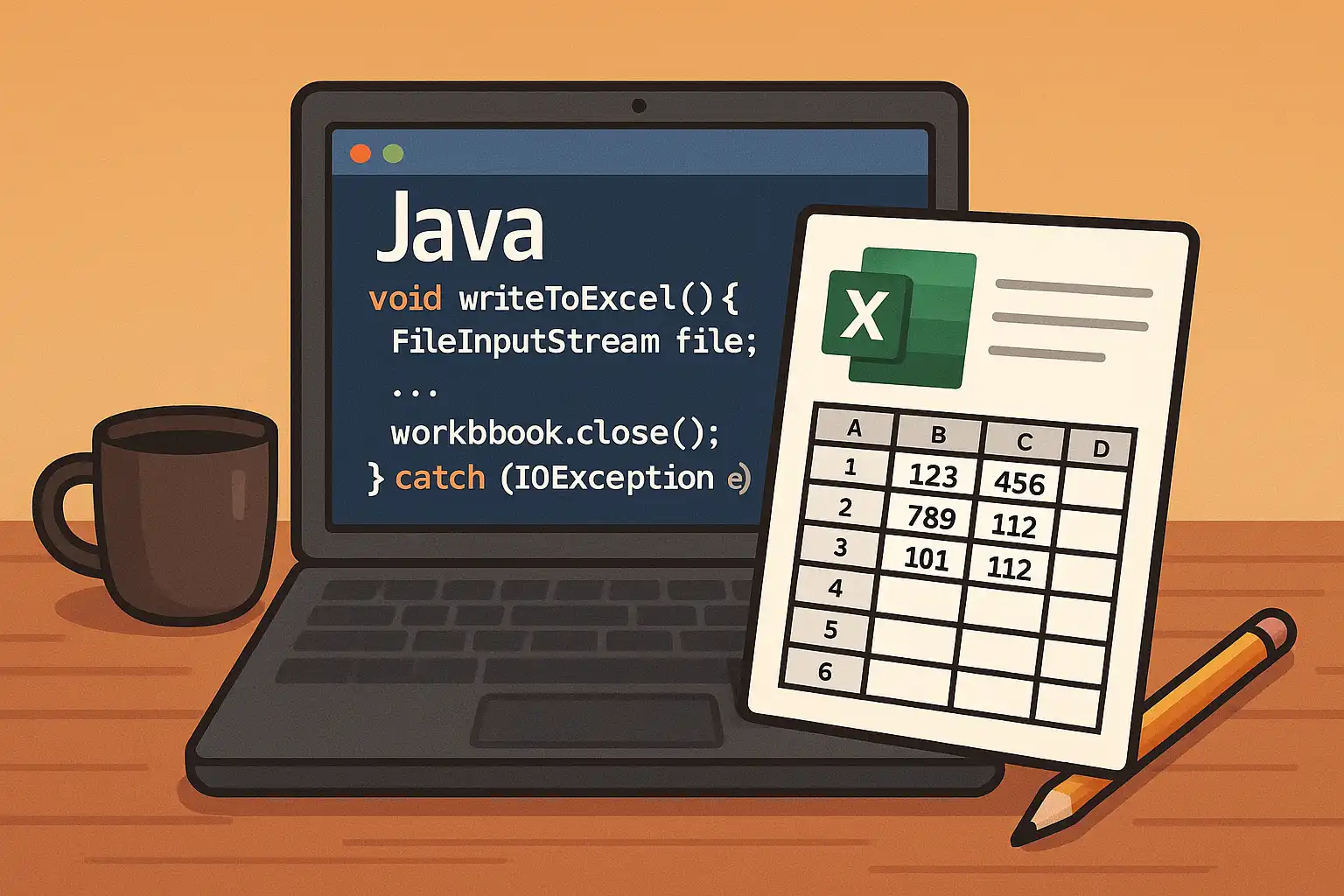
Java操作Excel主要有以下4种常用方式:1、使用Apache POI库;2、使用EasyExcel库;3、使用JXL(Java Excel API);4、调用第三方在线服务或API。 其中,**Apache POI因其强大的功能和对多种Excel格式(.xls和.xlsx)的支持,被广泛应用于企业级开发。**本文将重点展开介绍Apache POI的实际操作,包括Excel文件的读写、样式设置及常见异常处理,同时对比其他方法的优劣,帮助开发者根据项目需求选择最佳方案。
《java操作excel》
一、JAVA操作EXCEL的主要方式
Java程序员可以通过多种技术栈实现对Excel文件的读写操作。以下是主流方案对比:
| 方式 | 优点 | 缺点 | 支持格式 | 场景推荐 |
|---|---|---|---|---|
| Apache POI | 功能强大,支持xls与xlsx,社区活跃 | 内存占用较高,大数据量性能一般 | xls, xlsx | 企业级应用,各类表格处理 |
| EasyExcel(阿里开源) | 性能优异,内存占用低,大批量高效 | 某些高级特性不如POI丰富 | xlsx | 大数据导入导出 |
| JXL (Java Excel API) | 操作简单,体积小 | 仅支持xls,不维护,新特性缺失 | xls | 老项目维护,小型任务 |
| 第三方API/在线服务 | 实现简单,降低本地依赖 | 需联网,有安全与稳定性风险 | 多种 | 快速集成,无敏感数据 |
二、APACHE POI详细解析与示例
Apache POI是最常用且功能最全的Java Excel解决方案。其核心模块有HSSF(.xls)、XSSF(.xlsx)和SXSSF(大数据流式写入)。下面详细介绍如何使用POI进行Excel的基本读写:
- 引入Maven依赖
<dependency><groupId>org.apache.poi</groupId><artifactId>poi-ooxml</artifactId><version>5.2.3</version></dependency>- 创建并写入Excel文件
import org.apache.poi.ss.usermodel.*;import org.apache.poi.xssf.usermodel.*;
import java.io.FileOutputStream;public class PoiWriteExample \{public static void main(String[] args) throws Exception \{Workbook workbook = new XSSFWorkbook();Sheet sheet = workbook.createSheet("示例页");Row row = sheet.createRow(0);Cell cell = row.createCell(0);cell.setCellValue("你好, Excel!");
// 设置单元格样式CellStyle style = workbook.createCellStyle();Font font = workbook.createFont();font.setBold(true);style.setFont(font);cell.setCellStyle(style);
// 保存到本地FileOutputStream fos = new FileOutputStream("example.xlsx");workbook.write(fos);fos.close();workbook.close();\}\}- 读取Excel文件内容
import org.apache.poi.ss.usermodel.*;import java.io.FileInputStream;
public class PoiReadExample \{public static void main(String[] args) throws Exception \{FileInputStream fis = new FileInputStream("example.xlsx");Workbook workbook = WorkbookFactory.create(fis);
Sheet sheet = workbook.getSheetAt(0);
for (Row row : sheet) \{for (Cell cell : row) \{System.out.print(cell.toString() + "\t");\}System.out.println();\}
fis.close();\}\}- 常见异常处理
- 文件未找到:确保文件路径正确。
- 内存溢出:对于百万行以上的数据,推荐使用SXSSF流式写。
- 格式兼容性:建议优先选择xlsx以获得更好的性能和兼容性。
三、EASYEXCEL与POI的优缺点对比
阿里开源EasyExcel专注于大批量、高性能场景,对比如下:
| 特点 | Apache POI | EasyExcel |
|---|---|---|
| 支持格式 | xls, xlsx | 只支持xlsx |
| 性能 | 适中,大数据量时容易OOM | 内存极低,可百万行不卡死 |
| 功能丰富度 | 非常高(合并单元格、图表等) | 基本满足主流业务需求 |
| 学习曲线 | 相对复杂 | 较为简洁 |
| 社区活跃度 | 国际主流 | 国内用户为主 |
EasyExcel典型用法举例:
import com.alibaba.excel.EasyExcel;public class EasyReadWriteDemo \{public static void main(String[] args) \{// 写入List<User> userList = getUserList(); // 自定义对象列表EasyExcel.write("user.xlsx", User.class).sheet("用户").doWrite(userList);
// 读取EasyExcel.read("user.xlsx", User.class, new PageReadListener<User>(dataList -> \{for(User user: dataList)\{System.out.println(user);\}\})).sheet().doRead();\}\}注:User类需加@ExcelProperty注解进行字段映射。
四、JXL及第三方API适用情境分析
- JXL
- 已停止维护,不支持.xlsx新格式,仅用于早期.xls表格。
- API简单,但功能有限,不建议新项目采用。
- 第三方API/在线服务
- 如Google Sheets API或微软Graph API,可远程管理云端表格。
- 易部署但存在隐私、安全及网络依赖问题,仅适合无敏感信息快速处理场景。
五、JAVA操作EXCEL常见需求及实现技巧汇总
开发中经常遇到以下典型需求,实现技巧如下:
| 需求 | POI/Easyexcel实现思路 |
|---|---|
| 单元格合并 | 合并区域API(POI: sheet.addMergedRegion) |
| 设置字体/背景色/样式 | 创建CellStyle对象设置属性 |
| 批量导入/导出 | POI循环行列/Easyexcel批量映射 |
| 数据校验下拉框 | DataValidationHelper创建下拉限制 |
| 多sheet页批量生成 | createSheet方法循环创建 |
示例代码:合并单元格&设置下拉框
// 合并单元格sheet.addMergedRegion(new CellRangeAddress(0,0,0,3));
// 设置下拉框校验DataValidationHelper helper = sheet.getDataValidationHelper();DataValidationConstraint constraint =helper.createExplicitListConstraint(new String[]\{"男","女"\});CellRangeAddressList addressList =new CellRangeAddressList(1,100,1,1);DataValidation validation =helper.createValidation(constraint,addressList);sheet.addValidationData(validation);六、大数据量EXCEL处理与优化建议
对于数十万乃至百万级别的大体积表格操作,有如下优化建议:
- 使用POI时采用SXSSF流式写法,每隔一定数量flushRows释放内存;
- Easyexcel天生针对大批量设计,可直接使用;
- 避免一次性加载所有行列到内存中,需分批次读写;
- 提前预估目标机器JVM堆内存容量,并调整参数;
SXSSF示例代码片段:
SXSSFWorkbook sxssfWorkbook = new SXSSFWorkbook(100); // 内存中保留100条记录,其余落盘临时文件
// 正常创建sheet,row等逻辑...sxssfWorkbook.write(outputStream);sxssfWorkbook.dispose(); // 清理临时文件资源释放内存七、安全性与跨平台注意事项
在企业生产环境中,应关注如下问题:
- 文件上传下载接口应做严格权限校验、防止恶意脚本注入;
- 内容敏感或涉及个人隐私时避免泄露,可考虑加密传输和脱敏处理;
- 跨平台部署时注意不同系统中文字体兼容,以及目录路径斜线差异。
八、实际案例分享与最佳实践总结
某大型电商系统需要每日生成数万订单报表,并允许财务通过模板导入商品库存信息。实际采用方案如下:
- 报表导出采用Easyexcel+多线程分片提升效率,每个分片独立Sheet并发生成。
- 导入模板通过POI实现动态校验,同时提供失败明细回馈用户。
- 对关键业务字段如金额增加数据验证逻辑、防止手工篡改。
- 全流程加入日志记录便于追溯问题。
总结最佳实践:
- 小规模或兼容性要求高场景选POI;
- 超大体量首选Easyexcel/SXSSF;
- 强调安全合规接口设计和异常兜底机制。
结论&建议 Java操作Excel已成为现代企业应用不可或缺的数据交互能力。综合来看,Apache POI适用于全面特性的业务场景,而Easyexcel则在海量数据下表现优异。 开发者应根据自身项目的数据规模、安全要求及团队熟悉度合理选型。在实施过程中重视资源管理和异常防护,将极大提升系统稳定性和用户体验。如需进一步提升效率,可结合SpringBoot等架构自动化集成,实现一站式文档管理。如果你有具体业务需求或遇到特殊难题,也可继续留言获取更具针对性的技术指导!
精品问答:
Java操作Excel有哪些常用的开源库?
我刚开始学习Java操作Excel,想知道有哪些常用且高效的开源库可以帮助我快速读写Excel文件?这些库之间有什么区别吗?
Java操作Excel主要使用以下开源库:
- Apache POI:支持XLS和XLSX格式,功能全面,适合复杂操作。
- JExcelAPI:仅支持旧版XLS格式,适合简单读写。
- EasyExcel(阿里巴巴):专注于快速读写大数据量的XLSX文件,内存占用低。
通过下表可以直观比较各库特性:
| 库名称 | 支持格式 | 优势 | 典型应用场景 |
|---|---|---|---|
| Apache POI | XLS, XLSX | 功能丰富,社区活跃 | 复杂Excel处理、格式操作 |
| JExcelAPI | XLS | 简单易用 | 老旧项目维护 |
| EasyExcel | XLSX | 高性能、低内存消耗 | 大数据量导入导出 |
选择时请根据项目需求和Excel版本合理选型。
如何使用Java实现对Excel单元格的读取与写入?
在Java项目中,我想具体了解如何读取和写入Excel单元格内容,有没有简单明了的示例代码以及关键步骤解析?
使用Apache POI进行单元格读写的核心步骤如下:
- 创建或加载Workbook对象(代表整个Excel文件)。
- 获取Sheet对象(代表工作表)。
- 获取Row和Cell对象(代表行和单元格)。
- 调用Cell的getStringCellValue()读取文本或setCellValue()写入内容。
示例代码片段(读取A1单元格):
Workbook workbook = WorkbookFactory.create(new File("example.xlsx"));Sheet sheet = workbook.getSheetAt(0);Row row = sheet.getRow(0);Cell cell = row.getCell(0);String value = cell.getStringCellValue();这种方式支持各种数据类型,通过判断CellType实现多样化处理。
如何优化Java程序处理大规模Excel文件时的性能?
我遇到过在Java程序中处理百万级别行数的Excel文件时出现内存溢出或者速度缓慢的问题,有没有优化建议或者技术方案可以提高效率?
针对大规模Excel文件,推荐以下优化策略:
- 使用基于流式读取/写入技术,如Apache POI的SXSSF模块或阿里巴巴EasyExcel,避免一次性加载整个文件。
- 限制内存缓存大小,例如SXSSF默认缓存100行,可根据机器内存调节。
- 批量处理数据,每次只加载必要的数据分块。
- 多线程并发处理不同Sheet或分区,提高CPU利用率。
根据阿里巴巴官方测试,EasyExcel在百万级数据导出时,比传统POI快3倍以上且内存占用降低约70%。
Java操作Excel时如何处理复杂格式和公式?
我需要在生成的Excel中保留复杂格式,比如字体颜色、边框样式,以及部分公式计算结果,这种需求怎么用Java实现呢?
Apache POI是实现复杂格式和公式支持最好的选择,其特点包括:
- 支持丰富的样式设置,如字体、颜色、对齐方式、边框等,通过CellStyle类配置。
- 可创建并设置公式单元格,调用setCellFormula()方法定义公式字符串。
- 支持公式计算引擎,可在代码中调用FormulaEvaluator对公式进行评估获得计算结果。
示例:设置红色粗体字体并添加求和公式:
CellStyle style = workbook.createCellStyle();Font font = workbook.createFont();pfont.setBold(true);pfont.setColor(IndexedColors.RED.getIndex());stype.setFont(font);celle.setCellStyle(style);celle.setCellFormula("SUM(A1:A10)");cellevaluator.evaluateFormulaCell(celle);这种方式满足企业级复杂报表需求。
文章版权归"
转载请注明出处:https://blog.vientianeark.cn/p/2254/
温馨提示:文章由AI大模型生成,如有侵权,联系 mumuerchuan@gmail.com
删除。
